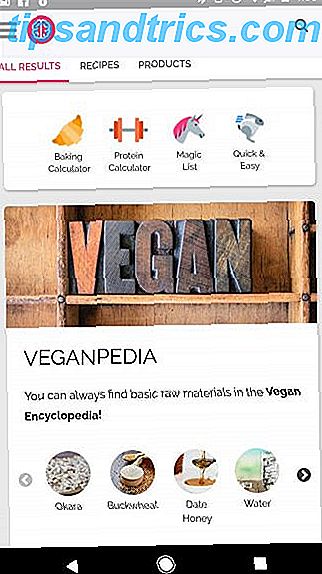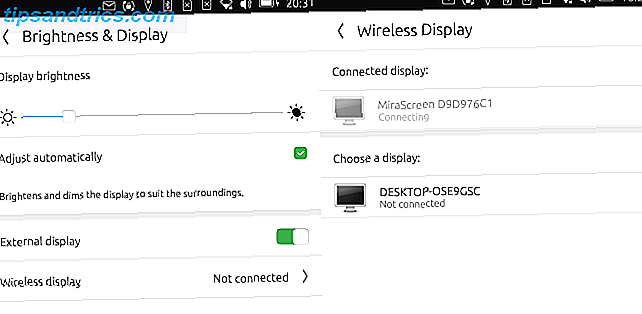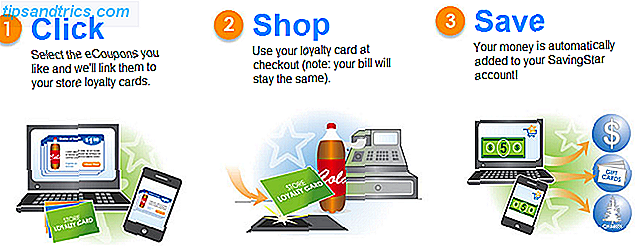Elke Windows-gebruiker weet dat u regelmatig onderhoud moet uitvoeren om uw computer soepel te laten werken. Maar wat moet worden gedaan, is veranderd met recente versies Windows 10 Onderhoud: Wat is er veranderd en wat u moet overwegen Windows 10 Onderhoud: Wat is er veranderd en wat u moet overwegen In Windows 10 heeft Microsoft de onderhoudsfuncties serieus gereviseerd. Vooral Windows Update zorgt voor wat hoofdpijn. We bieden u een overzicht van nieuwe instellingen en laten u zien welke hulpmiddelen van derden u nog nodig heeft. Lees meer, vooral met Windows 10.
Wat moet je doen en wat zijn de grote valkuilen om te vermijden? We laten u de grootste onderhoudsfouten zien die u moet vermijden, zodat u het proces kunt stroomlijnen en weer aan het werk kunt.
1. Reiniging van het register
Een van de grootste Windows-reinigingsmythen is de afgelopen decennia doordrongen en misleidt mensen nog steeds. Veel software voor het opschonen van pc's, tv-reclames die laat op de avond zijn en andere schaduwrijke bronnen beweren dat u het Windows-register moet opschonen. Honderden fouten, zo beweren ze, vertragen de prestaties van uw pc. Als u slechts $ 19, 99 voor hun reinigingssoftware zou betalen, zou dit deze fouten wegnemen en u een geheel nieuwe machine geven.
U hoeft het register niet schoon te maken. Het is waar dat in de loop van de tijd onnodige registervermeldingen blijven bestaan vanwege het verwijderen van software en andere acties. Maar dit is geen nadeel voor de prestaties van uw pc. Registry Cleaner gebruiken: maakt het echt verschil? Registry Cleaner gebruiken: maakt het echt een verschil? Advertenties voor registeropschoningsprogramma's zijn verspreid over het web. Er is een hele industrie die er op uit is om onervaren computergebruikers ervan te overtuigen dat hun register moet worden hersteld, en dat, voor tien eenvoudige betalingen van $ 29, 95, hun ... Lees meer. Je zult nooit een verschil merken, zelfs als je duizenden "problemen" verwijdert.
Erger nog is dat Registry cleaners vaak meer schade kunnen aanrichten dan goed 5 Ways Oversalous Cleaning Can Break Windows 5 Manieren om overmatig te reinigen kunnen Windows kapot maken Het is gemakkelijk om overboord te gaan met het schoonmaken van je pc. Zorg ervoor dat je weet waar je aan begint als je je pc schoonmaakt - het is gemakkelijk om iets kapot te maken. Lees verder . Zwaarmoedige schoonmakers kunnen belangrijke systeembestanden verwijderen, wat resulteert in saaie oplossingen. Als je pc-snelheid niet is zoals het zou moeten zijn, bekijk dan onze handleiding om Windows echt te versnellen. Windows 10 versnellen Van opstarten tot afsluiten Windows 10 versnellen Van opstarten tot afsluiten Registerwijzigingen en onheilspellende reinigingsmachines zelden repareer een trage computer. We hebben een lijst samengesteld met beproefde methoden om uw Windows 10-computer direct een prestatieverbetering te geven. Lees verder .
Val niet voor registerreiniging en betaal zeker niet voor de slangoliesoftware.
2. Geen gebruik maken van automatisch reinigen
In de oude dagen van Windows moest je onthouden om veel zelf onderhoud uit te voeren, of een beroep doen op de Taakplanner 4 Saaie taken die je kunt automatiseren met de Windows Task Scheduler 4 Saaie taken die je kunt automatiseren met de Windows Task Scheduler Uw tijd is te waardevol om te worden verspild met repetitieve taken. Laten we u laten zien hoe u taken kunt automatiseren en plannen. We hebben ook enkele geweldige voorbeelden. Lees verder . In Windows 10 werken veel hulpprogramma's volgens hun eigen schema's, zodat u ze niet altijd hoeft te controleren. U moet er met name voor zorgen dat Windows automatisch oude bestanden opschoont en uw schijf defragmenteert (als u geen SSD gebruikt).
Om het opschoningshulpmiddel in een schema uit te voeren, opent u Instellingen en bezoekt u het gedeelte Systeem . Selecteer het tabblad Opslag aan de linkerkant en zoek naar de kop Storage Sense . Schakel deze schuifregelaar in zodat Windows automatisch oude bestanden opschoont. U kunt klikken op Wijzigen hoe we ruimte vrijmaken om op te geven of u tijdelijke bestanden en oude Prullenbakinhoud wilt opschonen. Er is ook een knop Nu opschonen die u kunt gebruiken om direct wat extra ruimte te krijgen.
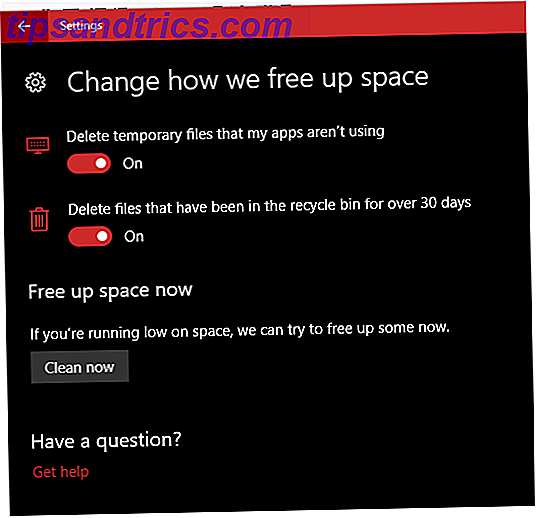
Schijfdefragmentatie helpt een harde schijf (HDD) optimaal te laten werken, maar u moet het niet uitvoeren op solid-state schijven 3 manieren om uw SSD te beschermen en de levensduur te verlengen 3 Manieren om uw SSD te beschermen en de levensduur te verlengen Er is een enkele fouten die de levensduur van uw SSD kunnen verkorten. Vermijd deze om de levensduur van uw SSD zo lang mogelijk te verlengen. Meer lezen (SSD). Windows weet welk type schijf in uw systeem zit en plant automatisch defragmentatie overeenkomstig, maar het is nog steeds de moeite waard om te controleren.
Typ defrag in het menu Start om het item Defragmentatie en Optimize-stations te openen. Hier ziet u elke schijf op uw pc en de status ervan. Windows zal SSD's "optimaliseren" en automatisch HDD's defragmenteren. Zorg ervoor dat de header Geplande optimalisatie Aan is en dat u klaar bent.
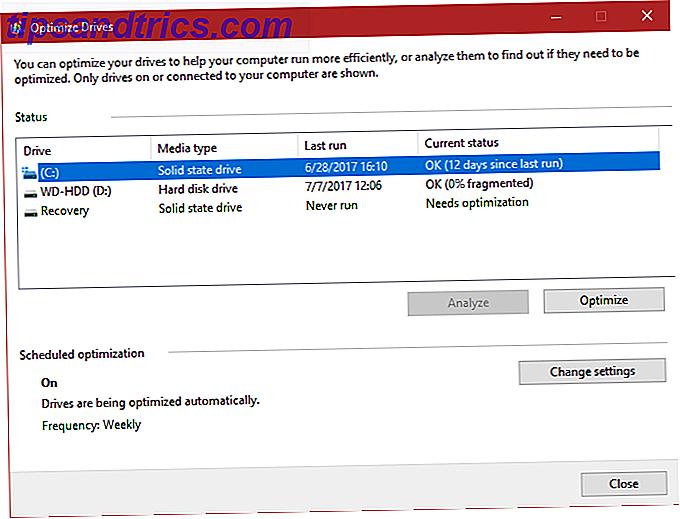
3. Het negeren van Windows-updates
Hoewel het niet opschoont, valt Windows Update ook onder de onderhoudscategorie. In Windows 10 kunt u updates tijdelijk uitschakelen 7 manieren om Windows Update tijdelijk uit te schakelen in Windows 10 7 Manieren om Windows Update tijdelijk uit te schakelen in Windows 10 Windows Update houdt uw systeem gepatcht en veilig. In Windows 10 ben je overgeleverd aan de planning van Microsoft, tenzij je verborgen instellingen en tweaks kent. Houd Windows Update dus onder controle. Lees meer maar ze lopen nog steeds op hun eigen manier anders.
Als u nog steeds Windows 7 of Windows 8.1 gebruikt, hebt u meer controle over Windows Updates en kunt u ze zelfs volledig uitschakelen. Maar we raden niet aan dit te doen. Zonder updates is uw computer kwetsbaarder.
1/2 Windows Update houdt uw computers op de hoogte van de nieuwste functies, waardoor we u niet aanraden deze uit te schakelen. Voor
- Windows-ondersteuning (@WindowsSupport) 16 juni 2017
U kunt Windows Update beheren Windows Update beheren in Windows 10 Windows Update beheren in Windows 10 Voor control freaks is Windows Update een nachtmerrie. Het werkt op de achtergrond en houdt uw systeem veilig en werkt soepel. We laten u zien hoe het werkt en wat u kunt aanpassen. Lees meer om het beter voor u te laten werken, maar schakel updates niet uit of negeer ze niet. Ze houden uw pc veilig met de nieuwste patches. Inderdaad, als pc-bezitters nauwer waren geweest met updates, zou de verwoestende ransomwareaanval in mei de wereldwijde Ransomware-aanval en de manier om uw gegevens te beschermen De mondiale Ransomware-aanval en de manier om uw gegevens te beschermen Een enorme cyberaanval heeft computers over de hele wereld getroffen. Ben je getroffen door de zeer virulente zelf-replicerende ransomware? Zo nee, hoe kunt u uw gegevens beschermen zonder het losgeld te betalen? Meer lezen zou niet zo slecht zijn geweest.
4. Geen back-up maken
Als u een computer gebruikt, is er gewoon geen excuus 5 Basisinformatie over back-ups Elke Windows-gebruiker moet weten 5 Elementaire back-upfeiten Elke Windows-gebruiker zou moeten weten We zullen u nooit moe worden u eraan te herinneren back-ups te maken en uw gegevens veilig te houden. Als u zich afvraagt wat, hoe vaak en waar u een back-up van uw bestanden moet maken, hebben we rechttoe rechtaan antwoorden. Lees Meer voor het niet maken van back-ups van uw gegevens.
Sommige mensen spuien het oude argument "Ik heb niets belangrijks" waarom ze geen back-up maken, maar is dat echt waar? Zelfs als u geen belangrijke documenten, sentimentele afbeeldingen of andere onvervangbare bestanden op uw computer hebt staan, hoe zit het dan met de tijd besteed aan het herstellen van gegevensverlies? Gewoon Windows instellen zoals u het had, kan uren duren en uw tijd is waardevol.
Gelukkig is het maken van een back-up van uw gegevens geen sinecure. En als je eenmaal een oplossing hebt opgezet, wordt het behoorlijk ingesteld en vergeten. U kunt de ingebouwde back-uptools gebruiken in Windows De Ultieme Windows 10-gids voor gegevensback-up De ultieme Windows 10-gids voor gegevensback-ups We hebben elke back-up-, herstel-, herstel- en hersteloptie samengevat die we konden vinden in Windows 10. Gebruik onze eenvoudige tips en wanhoop nooit meer over verloren gegevens! Lees meer of probeer een oplossing van derden De beste back-upsoftware voor Windows De beste back-upsoftware voor Windows Uw gegevens zijn fragiel - het kost slechts één klein ongeluk om alles te verliezen. Hoe meer back-ups u maakt, hoe beter. Hier presenteren we de beste gratis back-upsoftware voor Windows. Lees verder . Beide bieden u de mogelijkheid om lokaal een back-up te maken (bijvoorbeeld op een externe harde schijf) of via internet, zodat uw gegevens geen fysieke schade oplopen. Elk bedrag dat u aan een back-upservice uitgeeft, betaalt zichzelf onmiddellijk terug op het moment dat u uw pc probeert in te schakelen en merkt dat het niet zal opstarten.
Het alternatief doorloopt een langdurig proces om gegevens van uw pc te herstellen die niet opstarten Hoe een back-up maken van gegevens van een computer die niet opstart Hoe een back-up te maken van gegevens van een computer die niet start wanneer uw computer heeft gewonnen t boot, uw gegevens kunnen er nog steeds zijn. Hier leest u hoe u Linux op een opstartbaar USB-flashstation kunt installeren om uw bestanden te herstellen. Houd de volgende keer echter een back-up. Lees verder . En dat werkt alleen als uw harde schijf nog steeds werkt.
5. RAM-optimizers gebruiken
Net als bij registeropschoonprogramma's claimen veel softwarepakketten dat ze het geheugen (RAM) van je computer moeten "optimaliseren", zodat programma's niet meer gebruiken dan zou moeten. Niet verwonderlijk dat u deze ook moet vermijden. We hebben gekeken naar CleanMem CleanMem - Een Windows-geheugenreiniger die werkt? CleanMem - Een Windows-geheugenreiniger die werkt? CleanMem beweert het RAM-gebruik van uw computer te verminderen. Zelfs als het lukt, heb je het niet nodig. Dit is waarom, en wat te doen in plaats daarvan. Read More, een populaire keuze voor deze taak, en heeft verschillende problemen met de methoden van de ontwikkelaar gevonden.
Hij verklaarde zelfs dat de software je computer niet versnelt en een placebo is.
Moderne versies van Windows doen het prima als ze zelf RAM beheren. U wilt mogelijk RAM-programma's zoals Chrome nog steeds vermijden. Waarom gebruikt Chrome zoveel RAM-geheugen? (En hoe het nu te repareren) Waarom gebruikt Chrome zoveel RAM-geheugen? (En hoe het nu te repareren) Maar waarom gebruikt Chrome zoveel RAM, vooral in vergelijking met andere browsers? En wat kunt u doen om het onder controle te houden? Lees Meer als uw computer niet veel geïnstalleerd heeft, maar een optimizer gebruiken is niet de oplossing. Voor het daadwerkelijk oplossen van problemen, bekijk de beste gratis hulpmiddelen om problemen met Windows 10 op te lossen 5 Gratis tools om elk probleem in Windows 10 5 gratis tools om een probleem in Windows 10 op te lossen Het vergt slechts vijf gratis programma's en een paar klikken om elk probleem op te lossen of malafide instelling op uw Windows 10 pc. Lees verder .
6. Alles laten starten bij opstarten
Een van de grootste oorzaken van een trage computer, vooral bij het opstarten 5 Tips om de trage opstarttijd in Windows 10 5 op te lossen Tips om de trage opstarttijd in Windows 10 te verhelpen Als uw Windows 10-opstarttijd traag is sinds de verjaardagsverjaardag, bent u niet bezig alleen. We hebben de meest voorkomende oplossingen samengesteld om u te helpen dit probleem snel op te lossen. Meer lezen, heeft te veel programma's draaiende.
De meeste apps en programma's hebben zich "gemakkelijk" ingesteld om te worden uitgevoerd telkens wanneer u uw pc inschakelt. Dit is geweldig voor essentiële zaken als je antivirus- en klembordbeheer, maar je hebt echt geen behoefte aan Adobe Reader, Spotify en Skype zodra je opstart. Als u ze niet gebruikt, verspilt u ze gewoon door bronnen open te houden.
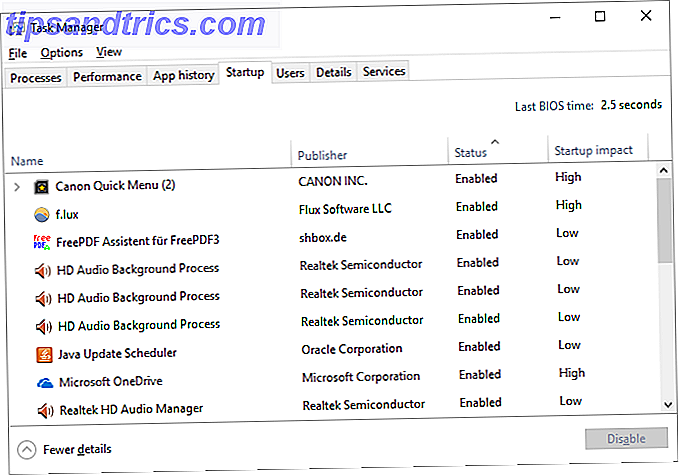
Gelukkig is het eenvoudig om programma's te verwijderen bij het opstarten. We hebben alles laten zien wat u nodig hebt om de opstartprogramma's te kunnen beheren. Windows opstartonderdelen verwijderen om uw trage computer gratis te repareren Windows opstartitems verwijderen om uw trage computer gratis te repareren Programma's die starten bij het opstarten kunnen zowel de opstartsnelheid van Windows als die van uw computer beïnvloeden de performance over het geheel. Los uw trage computer op door toepassingen te verwijderen uit automatisch opstarten. We laten je zien hoe je ze allemaal kunt vangen. Meer lezen en zelfs tien items aanbevelen die u moet verwijderen om aan de slag te gaan Windows sneller laten beginnen: 10 niet-essentiële opstartitems die u veilig kunt verwijderen Maak Windows sneller aan de slag: 10 niet-essentiële opstartonderdelen die u veilig kunt verwijderen Dus uw computer is opgestart langzaam de laatste tijd? U hebt waarschijnlijk te veel programma's en services die allemaal tegelijkertijd proberen op te starten. Vraag je je af hoe ze daar zijn gekomen en hoe ze te verwijderen? Lees verder . Alles laten starten bij het opstarten zonder de lijst te snoeien is een simpele fout die kan leiden tot belemmerende prestaties.
7. Afzien van fysiek onderhoud
Veel van Windows-specifiek onderhoud is softwarematig. Maar uw computer kan ook fysieke problemen tegenkomen die uw prestaties onderweg kunnen beïnvloeden. Zorg ervoor dat je geen grote fouten maakt bij het onderhoud van het onderhoud 8 PC-onderhoud Fouten die je hardware-levensduur schaden 8 PC-onderhoud Fouten die je hardware-leven doden PC-onderhoud is geen rocket science, maar je zou een handvol fouten kunnen maken die eigenlijk schadelijk zijn jouw hardware. Meer lezen, zoals ventilatie beperken of stof laten ophopen.
Regelmatig hardware-onderhoud zorgt ervoor dat uw software goed blijft presteren.
Onderhoud voor de Wijze
Het plegen van deze zeven fouten kan uw pc een deel van zijn levensduur kosten of uw dagelijkse prestaties verpesten. Gelukkig zijn ze allemaal gemakkelijk te vermijden. Vermijd slijmerige software, laat Windows zijn automatische reiniging uitvoeren en zorg voor de hardware van je pc zal een lange weg gaan. En wanneer u toch een probleem tegenkomt, de beste gratis onderhoudstools Top 5 gratis computeronderhoudstools die u moet kennen Top 5 gratis computeronderhoudstools die u moet weten over Behandel uw computer goed en deze blijft snel en reageert vele jaren lang. Maar verwaarlozing van goed onderhoud en uw systeem zal lijden. Dus waar begin je? Met de vijf apps die we hier aanbevelen. Meer lezen helpt u om er voor te zorgen.
Heb je je net gerealiseerd dat je meer Windows-opschoning nodig hebt dan je dacht? Bekijk een stapsgewijze handleiding voor het opschonen van Windows 10 De beste manier om Windows 10 schoon te maken: een stapsgewijze handleiding De beste manier om Windows 10 schoon te maken: een stapsgewijze handleiding Als uw Windows 10-pc moet worden gereinigd, hier zijn de tools en een stap-voor-stap-proces om het weer kraakhelder te krijgen. Lees verder .
Welke fouten met het onderhoud van Windows heb je waargenomen? Heb je iets gek gedaan toen je probeerde je pc te onderhouden? Vertel ons in de reacties!
Beeldcredits: Stokkete via Shutterstock.com